Outlook 및 Gmail에서 자신을 자동으로 참조 또는 숨은참조하는 방법

아래에서는 가장 널리 사용되는 두 가지 이메일 클라이언트에서 이를 수행하는 단계를 공유합니다. 지메일과 아웃룩.
Gmail에서 자신을 자동으로 참조하거나 숨은참조하는 방법
Gmail에서 자동으로 자신(또는 해당 문제에 대한 다른 이메일 주소)을 숨은 참조 또는 참조로 추가하려면 브라우저 확장 프로그램이 필요합니다. 이 기능은 Gmail의 기본 기능이 아니며 많은 타사 확장 프로그램이 이메일에 액세스하려면 상당히 광범위한 권한이 필요합니다.
CloudHQ의 Gmail용 자동 BCC는 최소한 의 권한이 필요한 Gmail용 필수 Chrome 확장 프로그램 중 하나입니다 . Gmail 도메인 외부의 검색 기록에는 액세스하지 않습니다. 이 확장 프로그램을 Chrome 브라우저에 추가하고 CloudHQ에 계정을 만드세요.
선택한 확장 프로그램이 설치되고 Gmail 계정에 액세스할 수 있게 되면 다음 단계를 사용하여 규칙을 만들 수 있습니다.
- 작성 버튼을 클릭하여 새 이메일을 작성하세요.
- 보내기 버튼 옆에 있는 봉투 아이콘을 클릭하세요 .
- 열리는 대화 상자에서 새 규칙 추가 를 클릭합니다 .
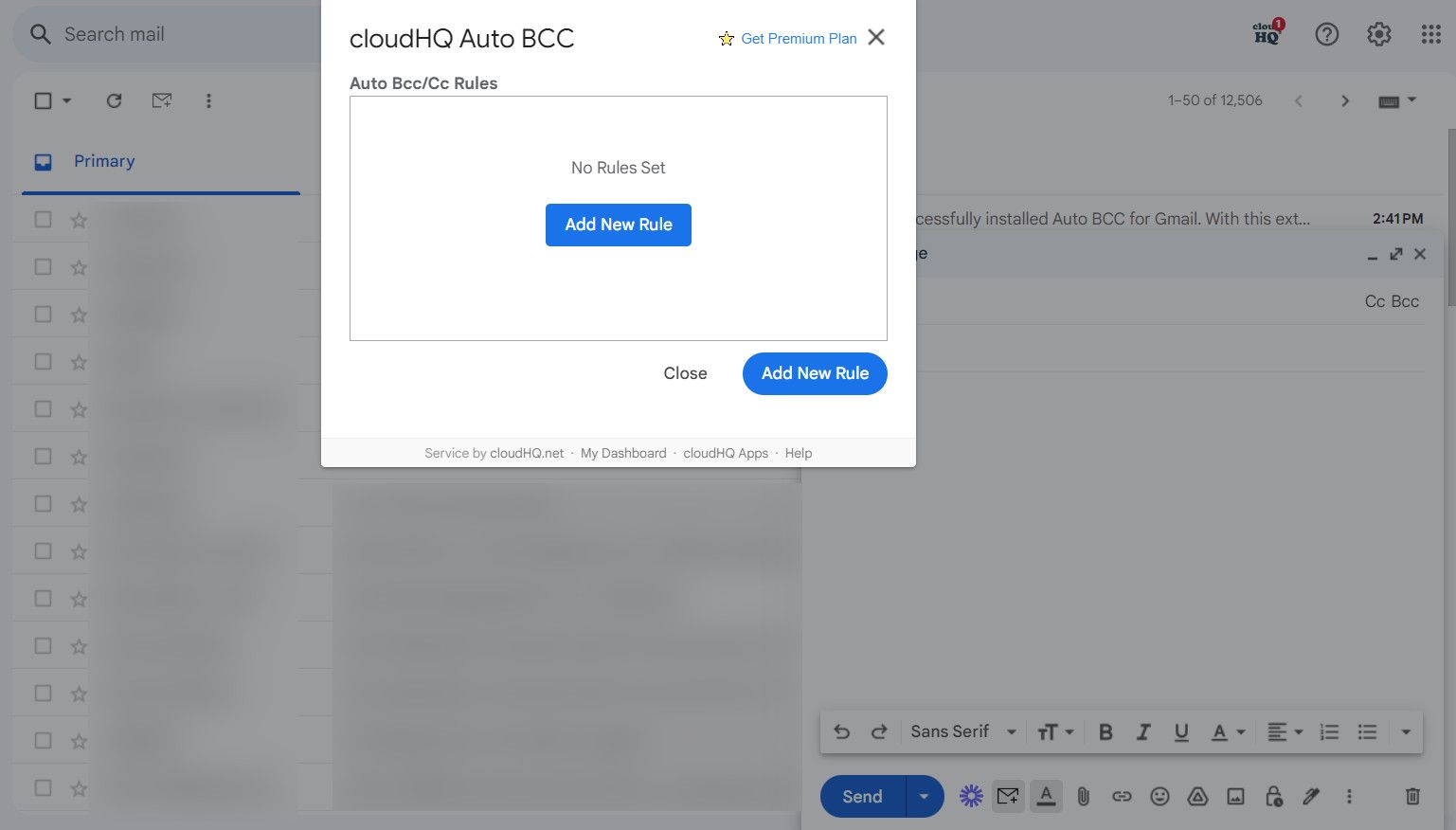
- 다음 에서 이메일을 보낼 때 아래 에 이메일 주소가 이미 입력되어 있는 것을 볼 수 있습니다.
- 그 아래 드롭다운 메뉴에서 누구에게나 옵션을 선택하세요.
- 자동 드롭다운 목록 에서 숨은 참조(또는 원하는 경우 참조)를 선택하고 이메일 주소를 입력하세요.
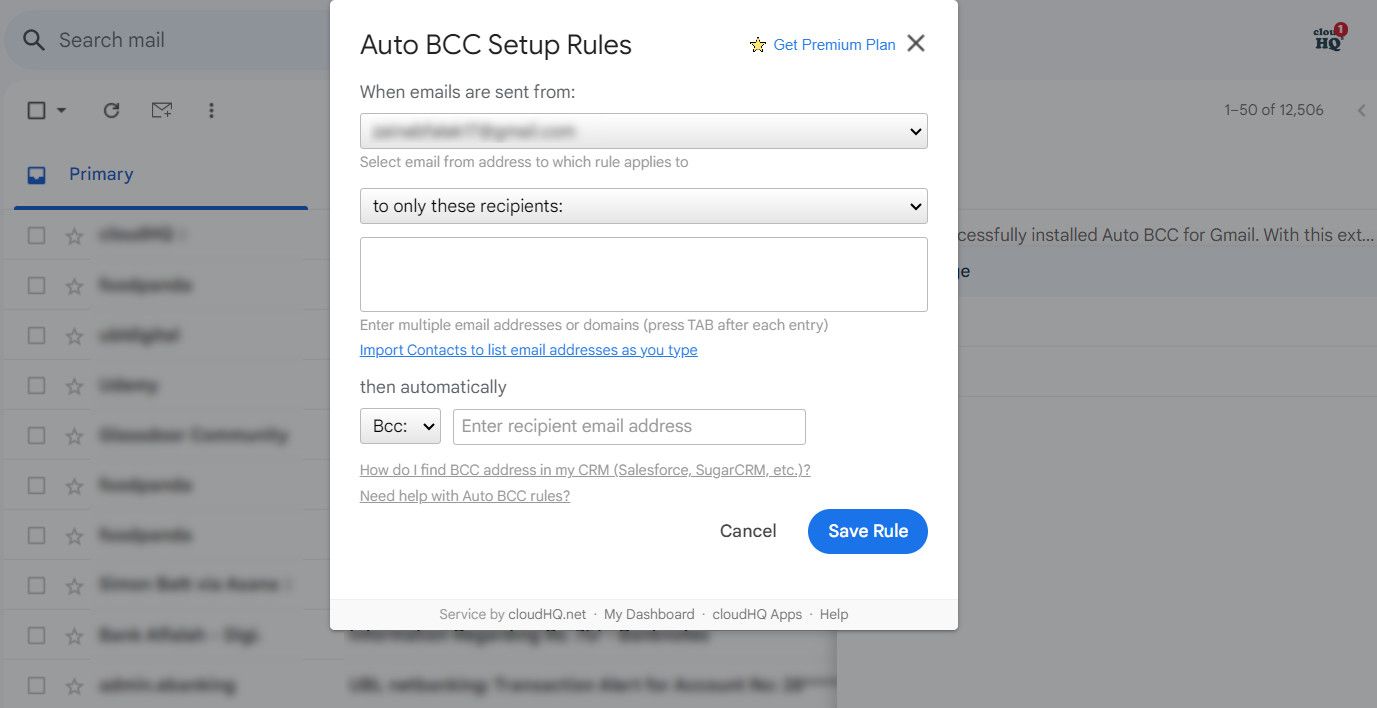
- 규칙 저장 을 클릭합니다 .
- 닫기를 클릭 하고 평소대로 이메일을 작성하세요.
이 확장 프로그램을 더 이상 사용하지 않으려면 myaccount.google.com/permissions를 통해 제거할 수 있습니다 .
Chrome 사용자가 아니거나 제3자에게 이메일에 대한 액세스 권한을 부여하고 싶지 않은 경우 자동 숨은참조에 대한 좋은 해결 방법은 Gmail의 필터 및 전달 기능을 사용하는 것입니다.
Outlook에서 자동으로 참조 또는 숨은 참조에 참조하는 방법
Outlook 사용자는 전자 메일 프로그램의 규칙 기능을 사용하여 자동으로 참조 또는 숨은 참조에 추가할 수 있습니다. 계속하기 전에 Outlook 규칙이 활성화되어 있는지 확인하십시오. 새 규칙과의 충돌 가능성을 방지하기 위해 원치 않는 Outlook 규칙을 삭제할 수도 있습니다 .
모두 설정한 후 다음 단계를 따르세요.
- 홈 탭 에서 규칙 > 규칙 및 알림 관리를 클릭합니다 .
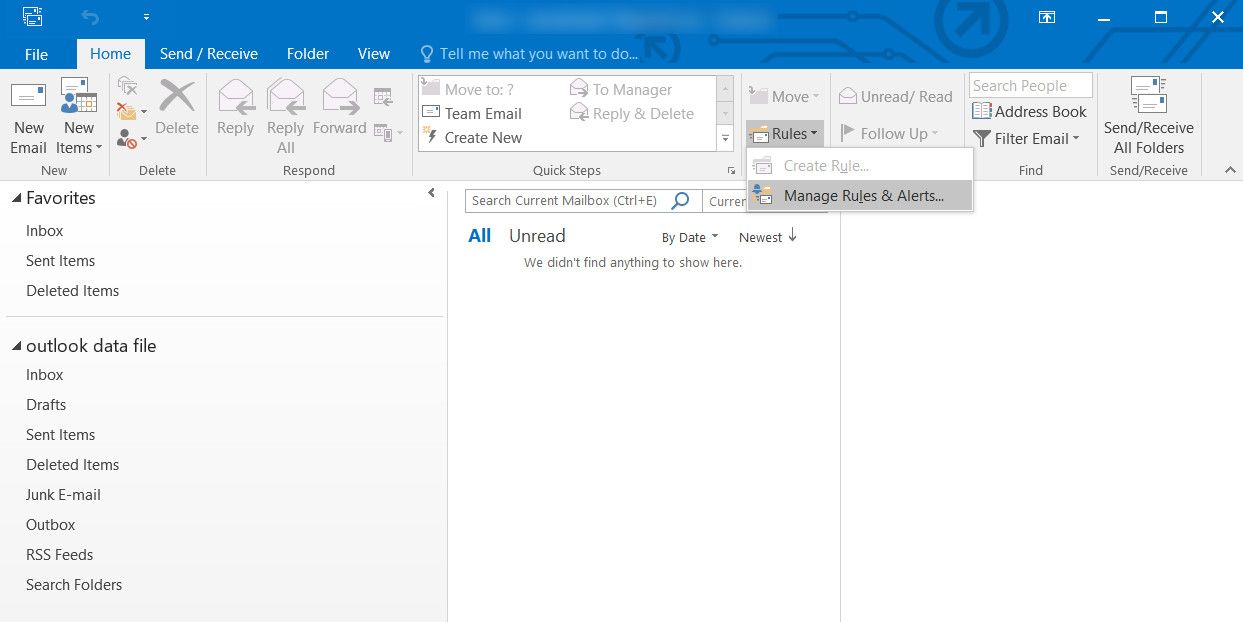
- 새 규칙 을 클릭합니다 .
- 빈 규칙으로 시작 에서 보내는 메시지에 규칙 적용을 클릭 하고 다음을 누르세요 .
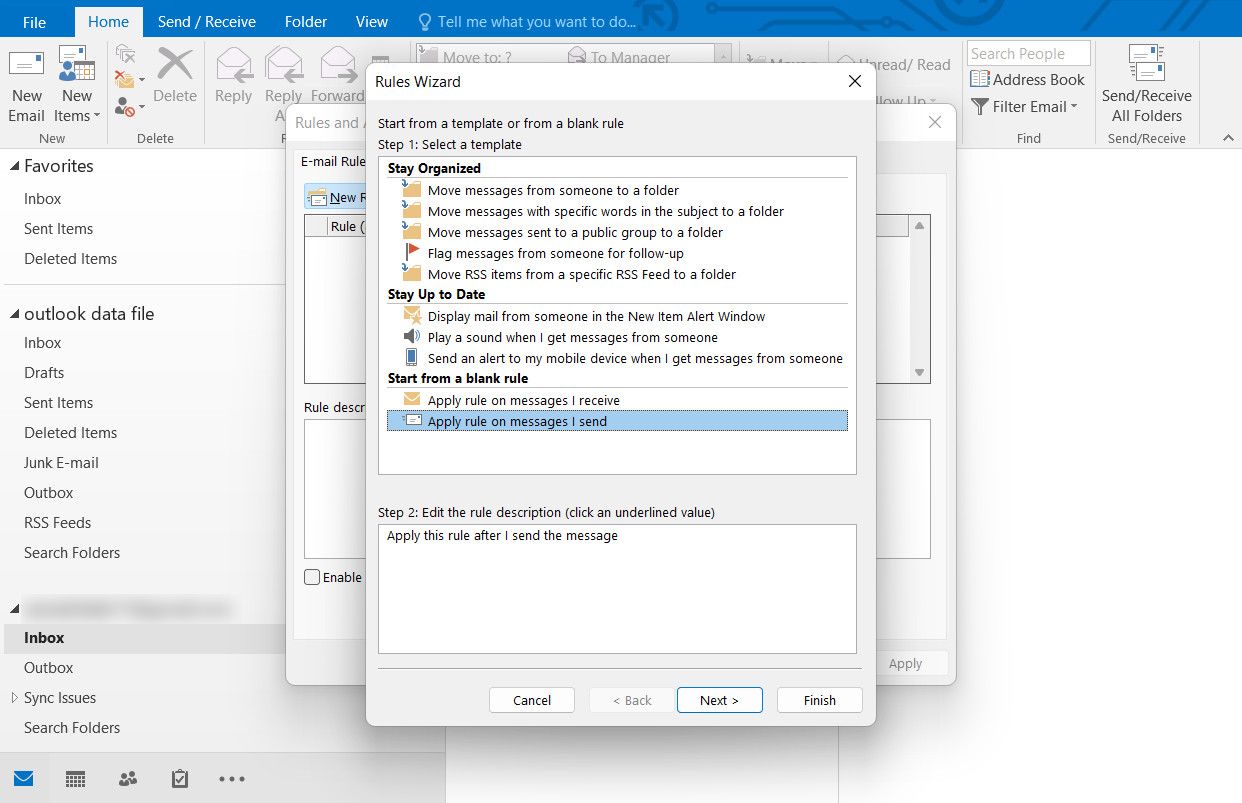
- 이제 지정된 계정을 통해 옵션을 클릭하고 이러한 이메일을 보내는 데 사용할 계정을 선택하세요.
- 계정이 선택되면 다음 을 클릭합니다 .
- 다음 대화 상자에서 사람 또는 공개 그룹에 대한 메시지 참조 옵션을 선택합니다 .
- 동일한 대화 상자에서 사람 또는 공개 그룹 링크를 클릭하고 다음을 누르십시오 .
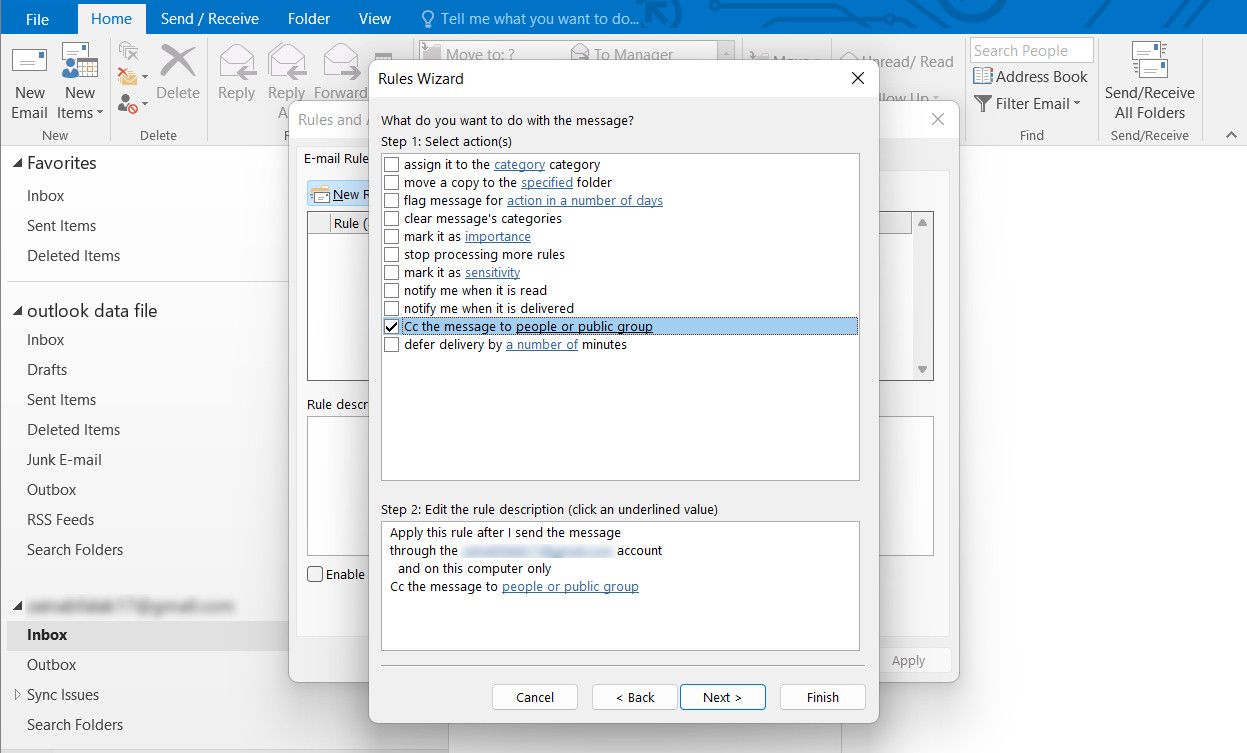
- 이제 To 와 연관된 텍스트 필드에 모든 수신자의 이메일 주소를 입력하십시오 .
- 이 규칙을 적용하지 않으려는 이메일에 선택적 예외를 추가할 수 있습니다. 완료되면 다음을 클릭하세요 .
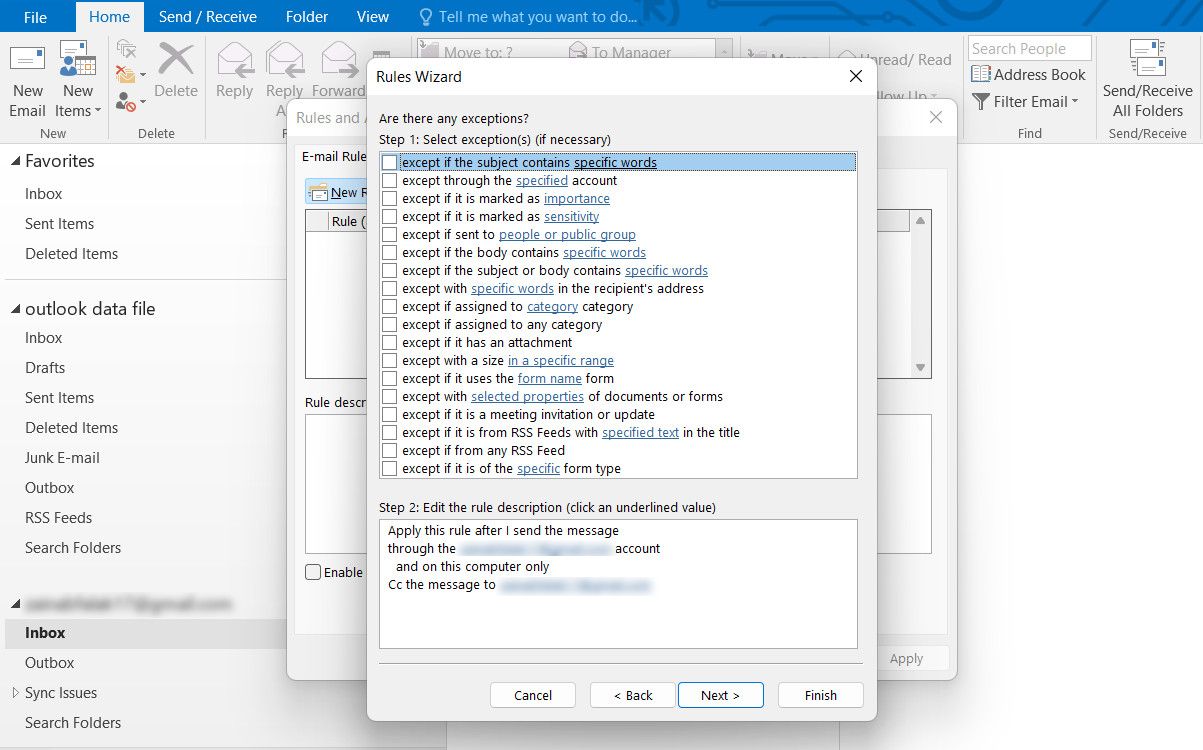
- 규칙 이름을 입력하고 규칙 켜기 옵션을 선택하세요.
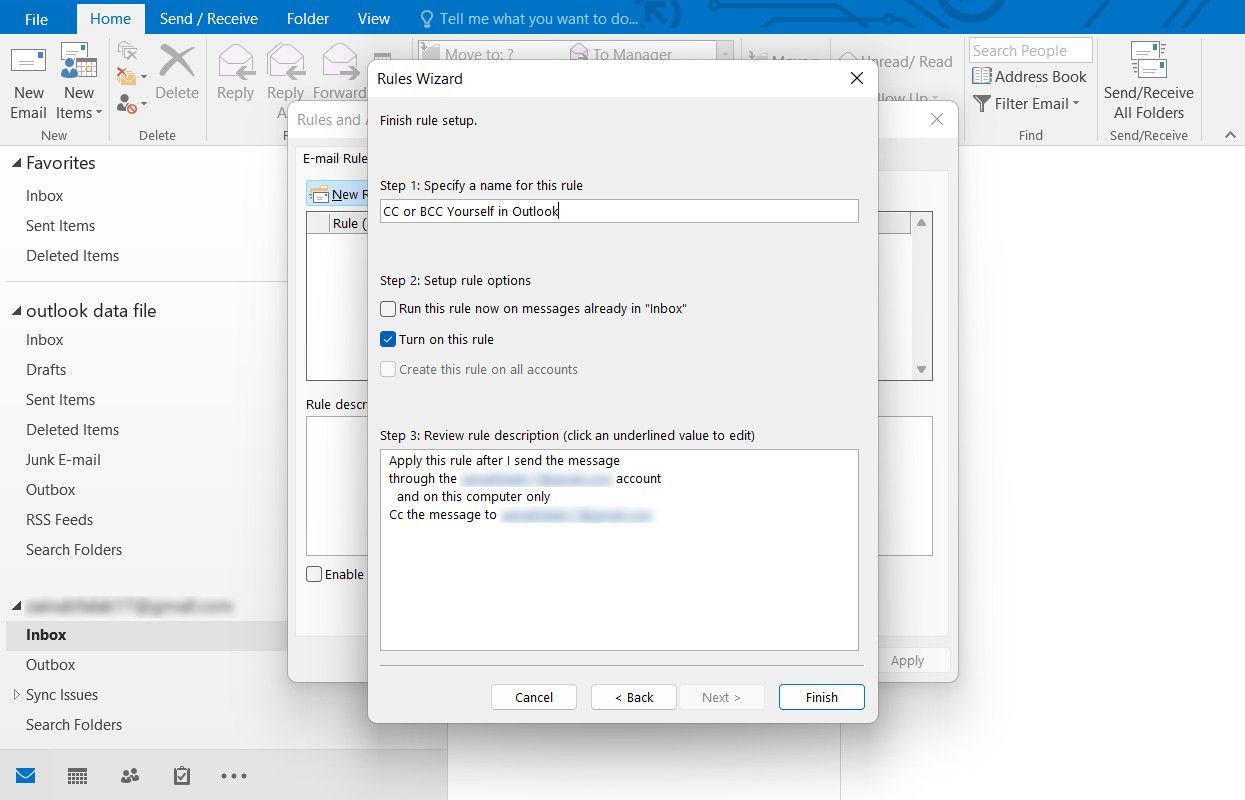
- 마침 을 클릭합니다 .
Outlook과 Gmail을 깔끔하고 깔끔하게 유지하세요.
Gmail이나 Outlook에서 이러한 규칙을 만든 후에는 다시 조정할 필요가 없습니다. 끌 때까지 자동으로 무기한 실행됩니다. 모든 이메일의 참조 또는 숨은 참조에 수동으로 자신을 추가하는 것보다 훨씬 빠릅니다.
Gmail을 사용하든 Outlook을 사용하든 라벨 및 폴더와 같은 기능을 사용하여 받은편지함을 정리하세요. 모든 항목에 자신을 복사하면 금방 지저분해질 수 있습니다.



답글 남기기